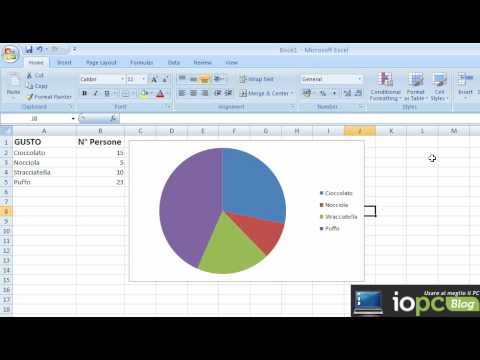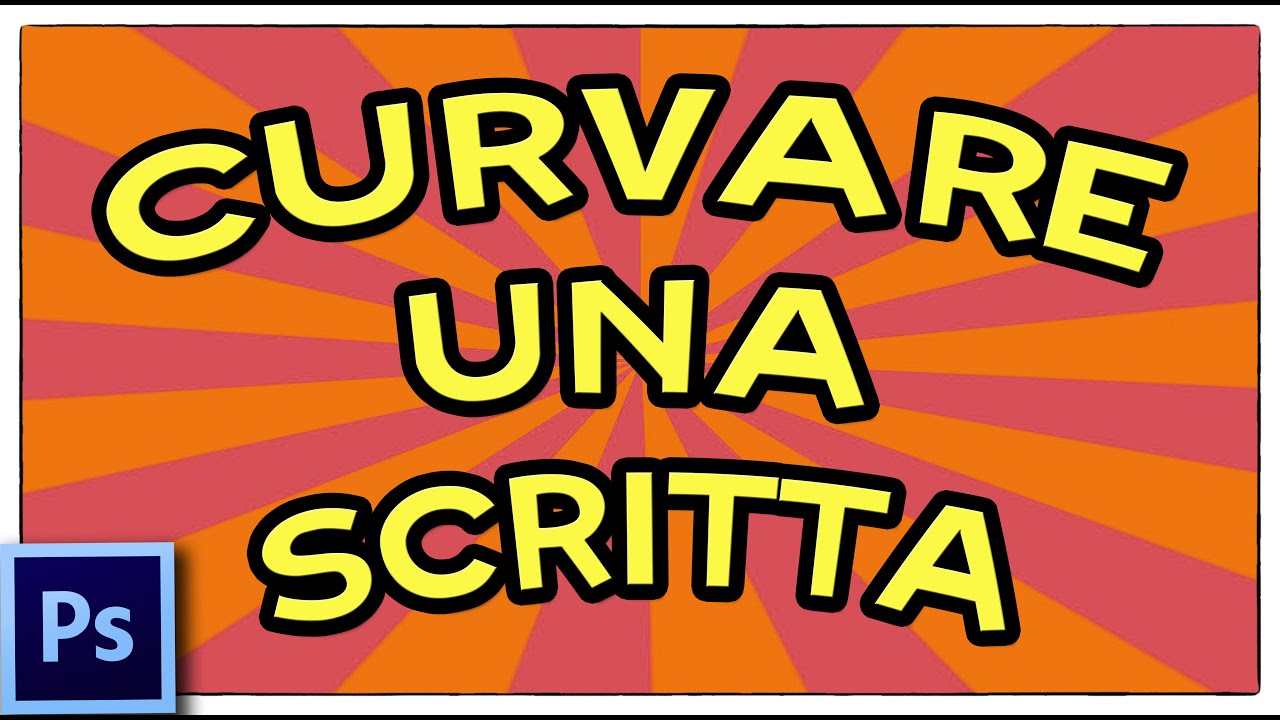Un diagramma a torta è un grafico circolare diviso in spicchi che rappresentano le diverse categorie di un insieme. Word offre la possibilità di creare facilmente un diagramma a torta attraverso la funzione “Inserisci grafico”. In questo modo è possibile personalizzare il grafico con colori, etichette e percentuali, rendendolo chiaro e accattivante. In questo articolo vedremo i passaggi necessari per creare un diagramma a torta su Word.
Come impostare grafico torta della torta?
Per impostare un grafico a torta su Word, segui questi passaggi:
- Apri il documento Word in cui desideri inserire il grafico a torta.
- Clicca sulla scheda “Inserisci” nella barra del menu in alto.
- Scegli “Grafico” dal gruppo “Illustrazioni”.
- Nella finestra “Inserisci grafico”, seleziona il tipo di grafico a torta che desideri utilizzare e clicca su “OK”.
- Verrà visualizzato un grafico a torta vuoto sulla pagina di Word.
- Fai clic con il pulsante destro del mouse sul grafico a torta e seleziona “Dati” dal menu a comparsa.
- Inserisci i dati per il tuo grafico a torta nella tabella dei dati del grafico.
- Personalizza il tuo grafico a torta selezionando le opzioni desiderate nella scheda “Design” o “Layout” nella barra del menu in alto.
- Salva il tuo documento Word per conservare le modifiche apportate al grafico a torta.
Seguendo questi passaggi, potrai facilmente creare un grafico a torta personalizzato direttamente in Word.
Come creare un istogramma in word?
Creare un istogramma in Word è un processo abbastanza semplice e veloce. Ecco i passaggi principali:
- Apri il documento di Word in cui desideri creare l’istogramma.
- Seleziona i dati che desideri includere nell’istogramma.
- Vai alla scheda Inserisci nella barra degli strumenti di Word.
- Clicca su Istogramma nell’elenco dei grafici disponibili.
- Scegli il tipo di istogramma che desideri creare, ad esempio a colonne o a barre.
- Word creerà automaticamente un istogramma utilizzando i dati selezionati. Puoi personalizzarlo ulteriormente modificando i colori o aggiungendo etichette.
- Salva il documento quando hai finito.
Seguendo questi semplici passaggi, potrai creare un istogramma professionale e personalizzato direttamente su Word.
Come mettere le percentuali su un grafico a torta?
Quando si crea un diagramma a torta su Word, può essere utile includere le percentuali corrispondenti a ciascuna fetta del grafico. Ecco come fare:
- Creare il diagramma a torta su Word utilizzando i dati desiderati.
- Fare clic su una fetta del grafico per selezionarla.
- Fare clic con il tasto destro del mouse sulla fetta selezionata e scegliere “Formatto dati puntatore” dal menu a discesa.
- Nella finestra di formattazione dati, selezionare “Etichette dati” nella barra laterale sinistra.
- Attivare la casella accanto a “Percentuale” per visualizzare la percentuale corrispondente a ciascuna fetta.
- Cambiare la formattazione dell’etichetta a piacere, ad esempio scegliendo di visualizzare solo la percentuale o la percentuale e il valore numerico.
- Ripetere i passaggi 2-6 per ogni fetta del grafico.
Con questi semplici passaggi, è possibile aggiungere le percentuali al proprio diagramma a torta su Word per renderlo ancora più chiaro e comprensibile.
Come disegnare un grafico al computer?
Disegnare un grafico al computer può sembrare complicato, ma in realtà è abbastanza semplice. In questo articolo ti mostreremo come fare un diagramma a torta su Word.
Passaggi per creare un diagramma a torta su Word:
- Apri Word e crea un nuovo documento.
- Seleziona il menu Inserisci e clicca su Grafico.
- Scegli il tipo di grafico che desideri creare, in questo caso seleziona il diagramma a torta.
- Inserisci i dati del tuo grafico nella tabella Excel che si apre automaticamente quando selezioni il diagramma a torta.
- Personalizza il tuo grafico modificando il design, il colore e la formattazione.
- Salva il tuo grafico e incorporalo nel tuo documento Word.
Seguendo questi semplici passaggi, puoi creare un diagramma a torta su Word in pochi minuti. Ricorda di personalizzarlo in modo che sia perfetto per il tuo progetto.